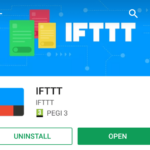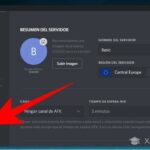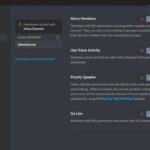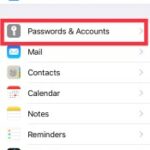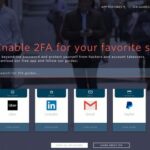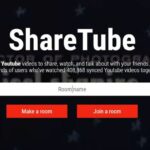¿Ha pensado en lo sincronizado que puede hacer su Gmail mientras responde a los mensajes de texto enlatados? Para la mayor parte de la población que aún no está al tanto de lo que son las respuestas enlatadas, lo conocerá. Esta guía le ayudará a recopilar toda la información relacionada con las respuestas enlatadas, cómo puede utilizarlas y otros comportamientos funcionales de la misma. Este es un paraguas que protege la autenticidad de las respuestas enlatadas.
Cuando se encuentra utilizando la misma respuesta para los correos electrónicos una y otra vez, es un buen paso configurar una respuesta predefinida para obtener respuestas más rápidas. Una vez que lo haya simplificado, ya no sentirá que debe responder la misma pregunta por milésima vez.
Pasos generales para configurar respuestas predefinidas en Gmail
Si bien ha decidido configurar respuestas predefinidas en Gmail, debe saber que hay un cierto paso que debe administrarse. Estos son los pasos que debe considerar al realizar la configuración adecuada de Gmail:
- Si no tiene una cuenta de Gmail, cree usando cualquier navegador web o la aplicación. Luego, puede iniciar sesión en Gmail si es necesario.
- En el lado derecho de la pantalla, haga clic en el ícono de ajustes. Desde allí, presione la opción de configuración. Y luego, puede seleccionar laboratorios.
- Desde los laboratorios, toca las respuestas enlatadas. Permitirle.
- Los clics componen para confirmar la configuración deseada.
Pasos para configurar respuestas predefinidas para escritorio
Existen varios métodos en los que puede obtener el estado de la respuesta predefinida para las versiones de escritorio y móviles. Aquí está el paso de la versión de escritorio.
- Debe comprender que las respuestas predefinidas solo están disponibles para los correos que cumplen los requisitos. Debería poder diferenciar que la respuesta inteligente no está disponible para todos los correos electrónicos, sino solo para los correos que determinan respuestas suficientes.
- Para obtener las respuestas almacenadas, debe abrir Gmail en su navegador web. Vaya a https://www.gmail.com/ en el navegador web de su computadora. Si ha iniciado sesión, se le redirigirá directamente a la página. De lo contrario, ingrese su dirección de correo electrónico y contraseña cuando se le solicite.
- Obtendrá un menú desplegable cuando presione el ícono en forma de engranaje. Lo encontrará en la esquina superior derecha de la pantalla.
- Actualice su Gmail a la última versión para obtener la opción Volver a la versión clásica de Gmail.
- Desde allí, haga clic en la opción Configuración. Llegará a la página de Configuración.
- Simplemente vaya a la opción Avanzada. La opción avanzada vendría con un submenú. Desde allí, puede habilitar las respuestas predefinidas.
- Muévase hacia abajo para mantener los cambios. Toque Guardar cambios ubicado en la parte inferior de la página. Posteriormente, las respuestas predefinidas admitirán los correos electrónicos ahora.
- Ahora dirígete hacia para abrir un correo electrónico. Puede probar el servicio respondiendo con una respuesta predefinida. Y luego haga clic en el correo electrónico para leerlo.
- El último paso que debe realizar es la opción de respuesta inteligente. Si ha realizado los pasos anteriores con diligencia, obtendrá una lista de respuestas en la última parte del correo electrónico. Si se le permite utilizar respuestas predefinidas para el correo electrónico, puede utilizarlas. De lo contrario, en la respuesta ulterior, no puede usarlo.
- Cuando habilita las respuestas predefinidas, no habrá respuestas automáticas. Puede agregar texto y luego reenviarlo.
- Al hacer esto, su respuesta enlatada llegará al destinatario.
Configuración de respuesta predefinida para dispositivos móviles
- Verifique si su correo electrónico está disponible para una respuesta predefinida.
- Siga los pasos asignados en la versión de escritorio. Abra su cuenta de Gmail. Inicie sesión y será dirigido a su bandeja de entrada.
- Vaya a un correo electrónico para el que desea utilizar SMART REPLY. Toca el correo electrónico. Si hay respuestas inteligentes disponibles para el correo, se le mostrarán cuadros azules con algunos textos extravagantes.
- Desde allí, puede seleccionar una opción de respuesta inteligente. Si lo desea, puede agregar líneas o declaraciones adicionales según sus requisitos.
- Y luego, puede hacer clic en la opción ENVIAR para reenviar el correo con una respuesta predefinida.
En este mundo contemporáneo y competitivo, el tiempo es una limitación para muchos. Para acortar este problema y evitar la multiplicidad de textos, los programadores han desarrollado este método moderno para llegar al destinatario. Las respuestas enlatadas ayudan muy bien a lograr este estado. Los recuadros azules disponibles en la parte inferior de algunos correos electrónicos le ayudan a ahorrar tiempo para escribir textos largos. Arriésguese con las respuestas enlatadas y nunca se arrepentirá.